本記事では vSphere DRS の設定と操作について解説します.
まずは DRS の設定についての説明と,「手動」を設定した場合の操作について解説します.
- VMware vSphere に関するお話
- VMware vSphere – ESXi インストール
- VMware vSphere – 仮想スイッチ/ポートグループの設定
- VMware vSphere – NFSデータストアの追加
- VMware vSphere – vCenter Server のインストール
- VMware vSphere – vCenter Server の初期設定
- VMware vSphere – ローカルデータストアの追加
- VMware vSphere – EVC (Enhanced vMotion Compatibility)
- VMware vSphere – 分散仮想スイッチ (分散仮想スイッチの説明,作成)
- VMware vSphere – 分散仮想スイッチ (アップリンクの付け替え,VMkernel インターフェイスの移行)
- VMware vSphere – 分散仮想スイッチ (仮想マシンポートグループの移行,アップリンクの完全付け替え)
- VMware vSphere – iSCSI ストレージのマウント (マウントに向けた準備)
- VMware vSphere – iSCSI ストレージのマウント
- VMware vSphere – ライブマイグレーション (vMotion と Storage vMotion)
- VMware vSphere – ライブマイグレーション(vMotion) のトラブルシュート
- VMware vSphere – vSphere DRS (Distributed Resource Scheduler) 概要
- VMware vSphere – vSphere DRS 設定 (DRS 手動)
- VMware vSphere – vSphere DRS 設定 (DRS 一部自動化)
- VMware vSphere – vSphere DRS 設定 (DRS 完全自動化)
- VMware vSphere – vSphere DRS 設定 (アフィニティとアンチアフィニティ)
- VMware vSphere – vSphere DRS 設定 (ホストアフィニティ)
- VMware vSphere – vSphere HA の説明
- VMware vSphere – vSphere HA の設定
- VMware vSphere – vSphere HA の障害時動作の確認
- VMware vSphere – vCenter Server Appliance のアップデート・アップグレード
- VMware vSphere – ESXi のアップデート・アップグレード – Life Cycle Manager 経由
- VMware vSphere – ESXi のアップデート・アップグレード – CD-ROM 経由
vSphere DRS の設定 (DRS 手動)
「ホストおよびクラスタ」より DRS を設定するクラスターを選択,画面中央の「設定」をクリック,「サービス」-「vSphere DRS」を選択して「編集」クリックします.
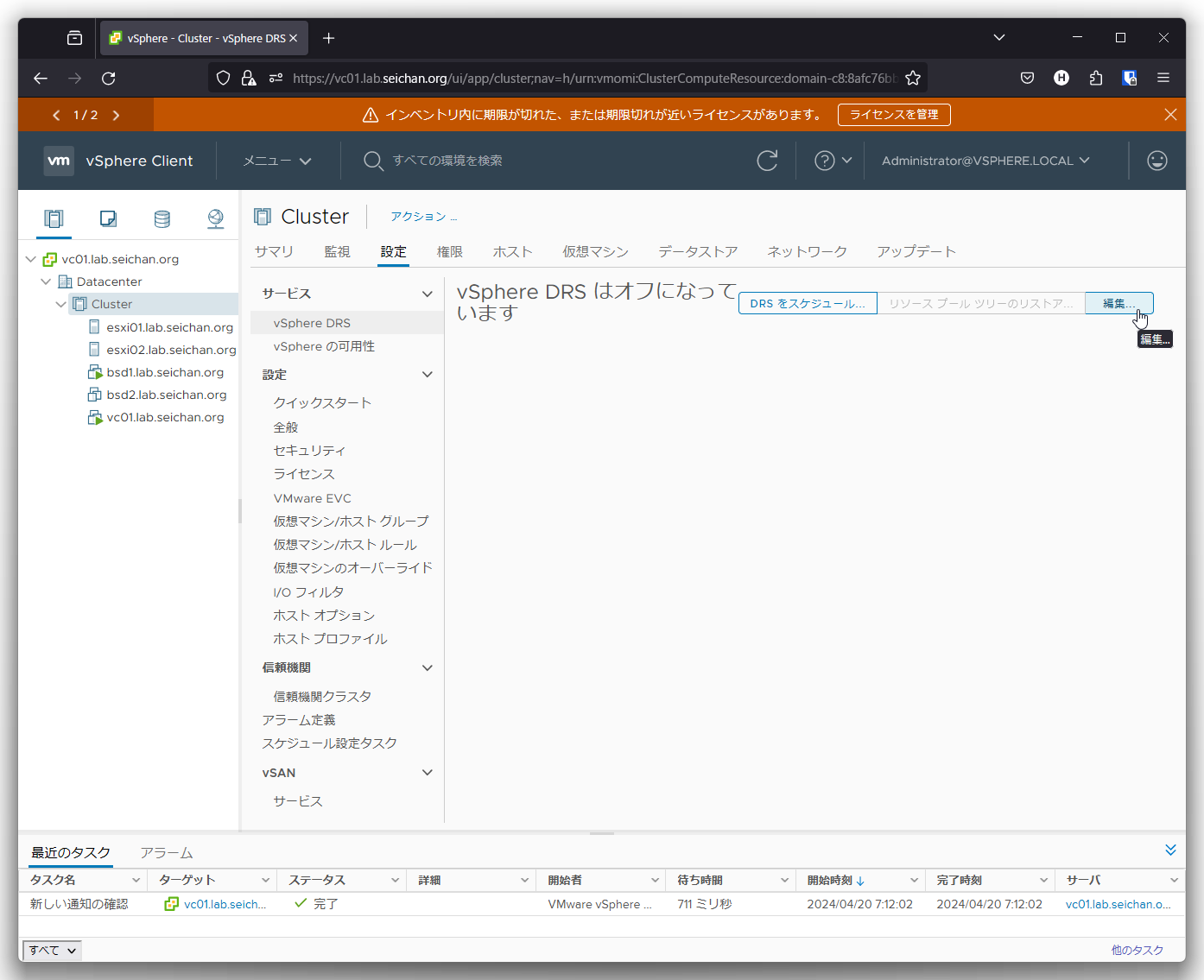
編集画面が表示されますので「vSphere DRS」のスライダーをクリックして有効化します.
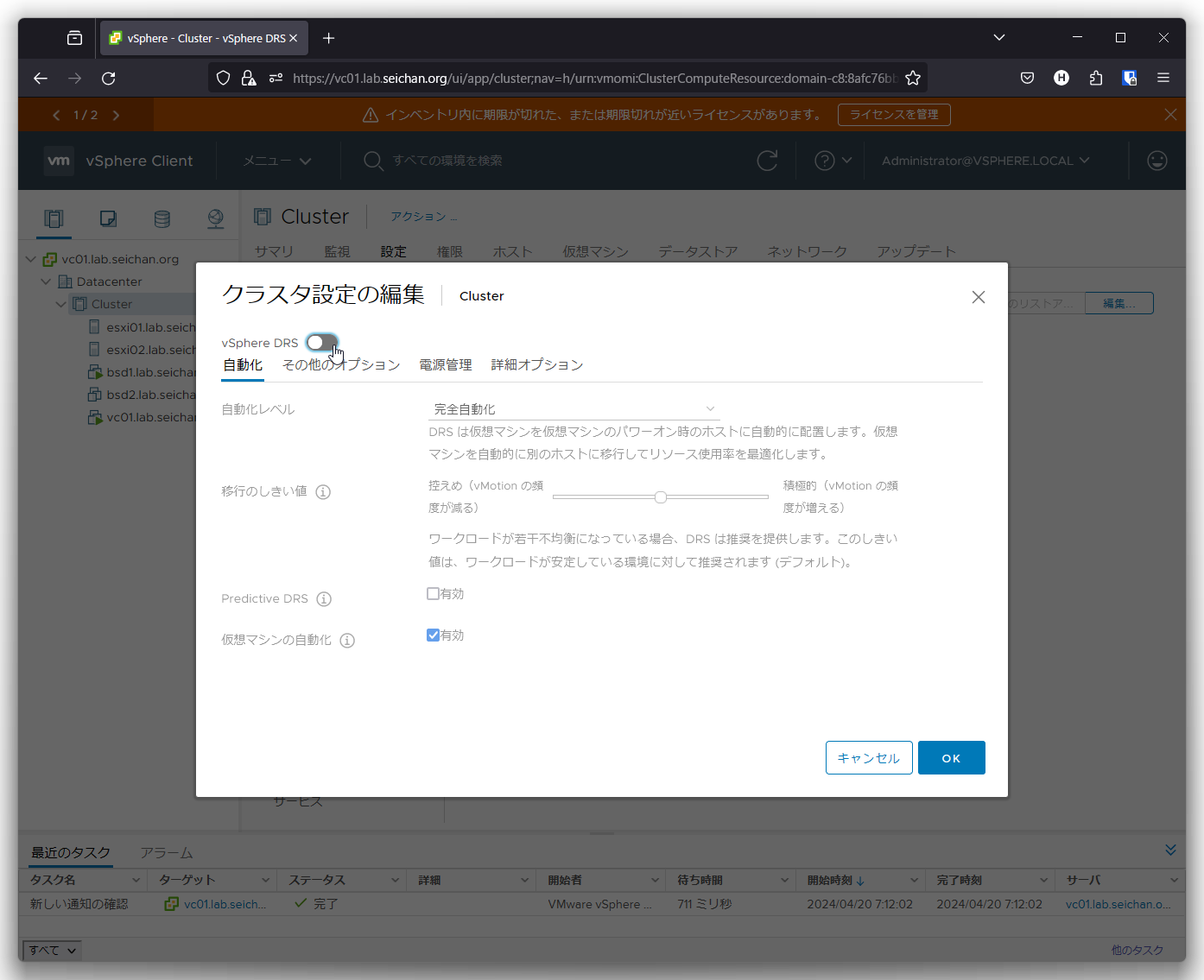
vSphere DRS の自動化レベルは3種類あります.以下に説明を記載します.
- 手動
仮想マシンのパワーオンの際,どのホストで起動するのがお薦めかの推奨が表示されます.自動で選択・起動されない設定です.
また,負荷均衡がずれた際も「推奨」は表示されますがアクションを行うまで再配置は行われません. - 一部自動化
仮想マシンのパワーオンの際,自動で最適なホストが選択されパワーオンされます.
負荷均衡がずれた際は「推奨」が表示されますがアクションを行うまで再配置は行われません. - 完全自動化
仮想マシンのパワーオンの際,自動で最適なホストが選択されパワーオンされます.
負荷均衡がずれた際も自動的に再配置が行われます.
今回はまずは「手動」を選択してみます.
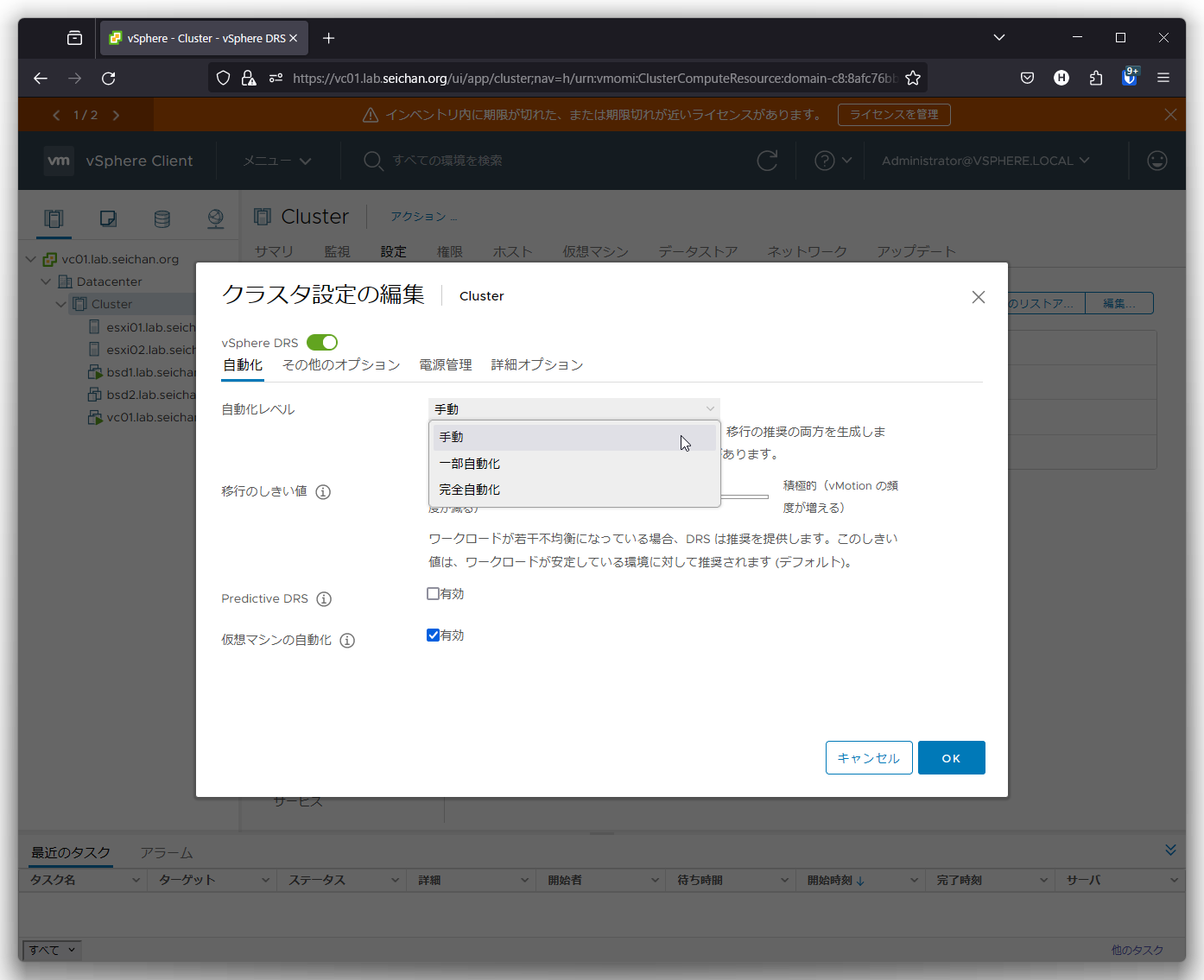
「移行のしきい値」は5段階あります.簡単に説明すると「控えめ」は最低限の移動,「積極的」は積極的な移動を行いますが,以下に少し補足します.
- レベル1: 控えめ
このレベルを選択した場合,アフィニティルール (後ほど説明します) やホストのメンテナンスの際にのみ仮想マシンを移動します.
負荷の不均衡が発生しても移動が行われることはありません. - レベル2
極端な不均衡が発生した場合や仮想マシンが要求するリソースを得られない状態になった時のみ仮想マシンを移動します. - レベル3: デフォルト
仮想マシンの不均衡が発生したら移動が行われます.デフォルト値のため,基本的にはこの値が推奨されます. - レベル4
仮想マシンの負荷が突発的に発生した場合などに不均衡が生じた場合,即座に移動を行います. - レベル5: 積極的
負荷の不均衡が生じており,移動によって改善が見込まれる場合は移動を行います.仮想マシン負荷の変動が大きいような仮想マシンが動作している場合,vMotion による移動が頻発する可能性があります.
移行のしきい値は特段弄らずに「レベル3」のままとしておきます.現場としてはレベル1~3 がよく利用される印象です.
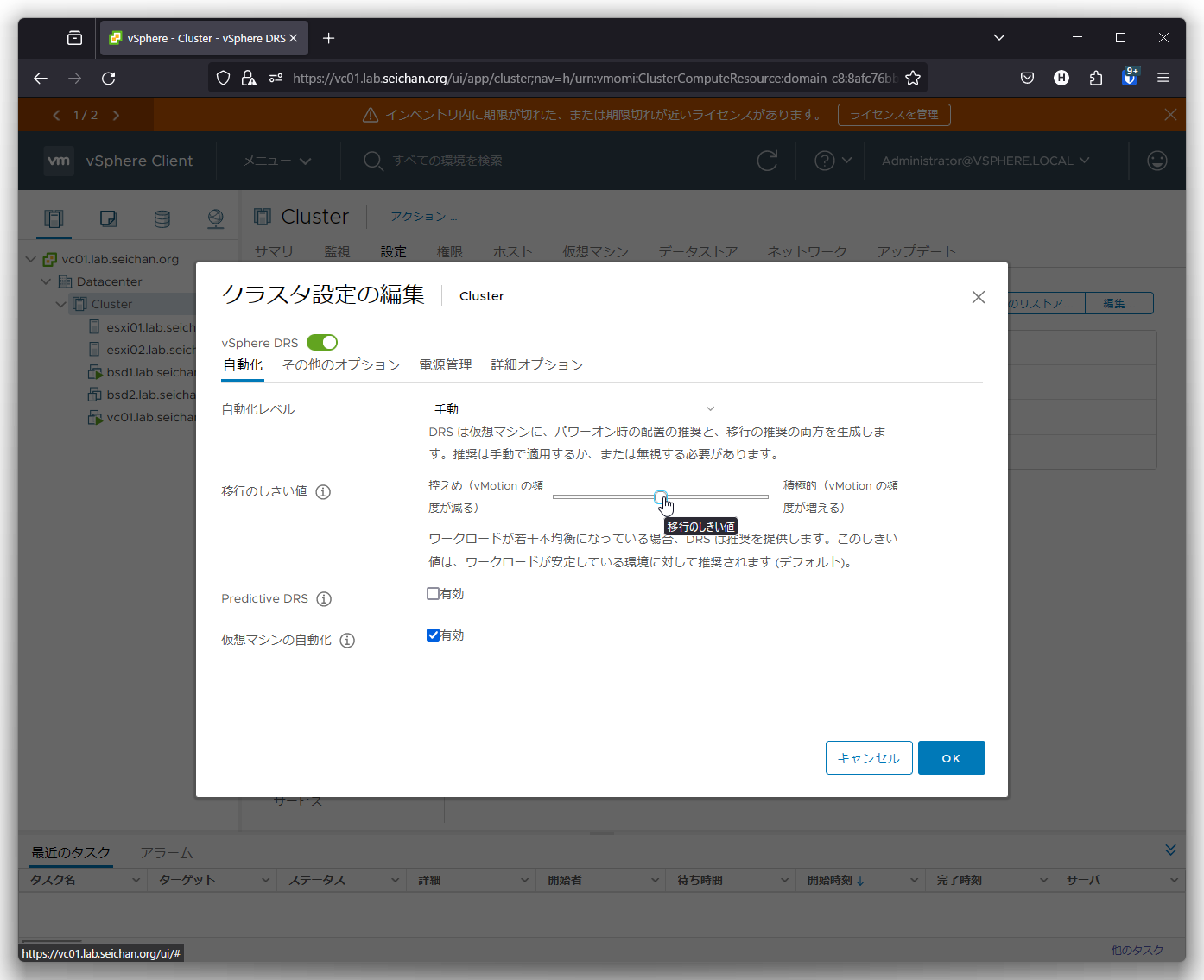
設定を行ったら「OK」をクリックします.
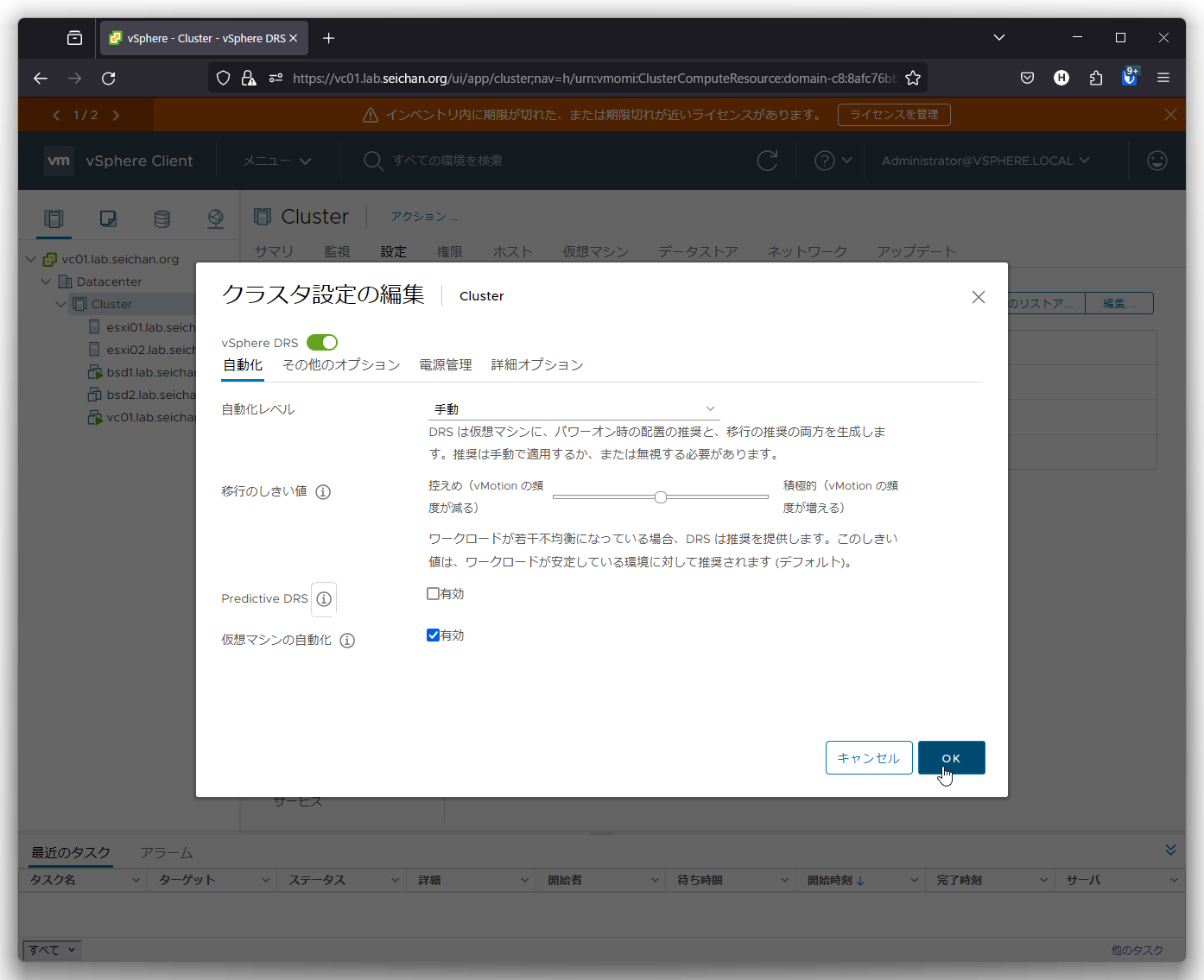
DRS の設定が有効化されます.
DRS「手動」の場合の操作
DRS「手動」の際の仮想マシンの起動
「ホストおよびクラスタ」または「仮想マシンおよびテンプレート」からパワーオンを行いたい仮想マシンを選択,右クリックし「電源」-「パワーオン」をクリックします.
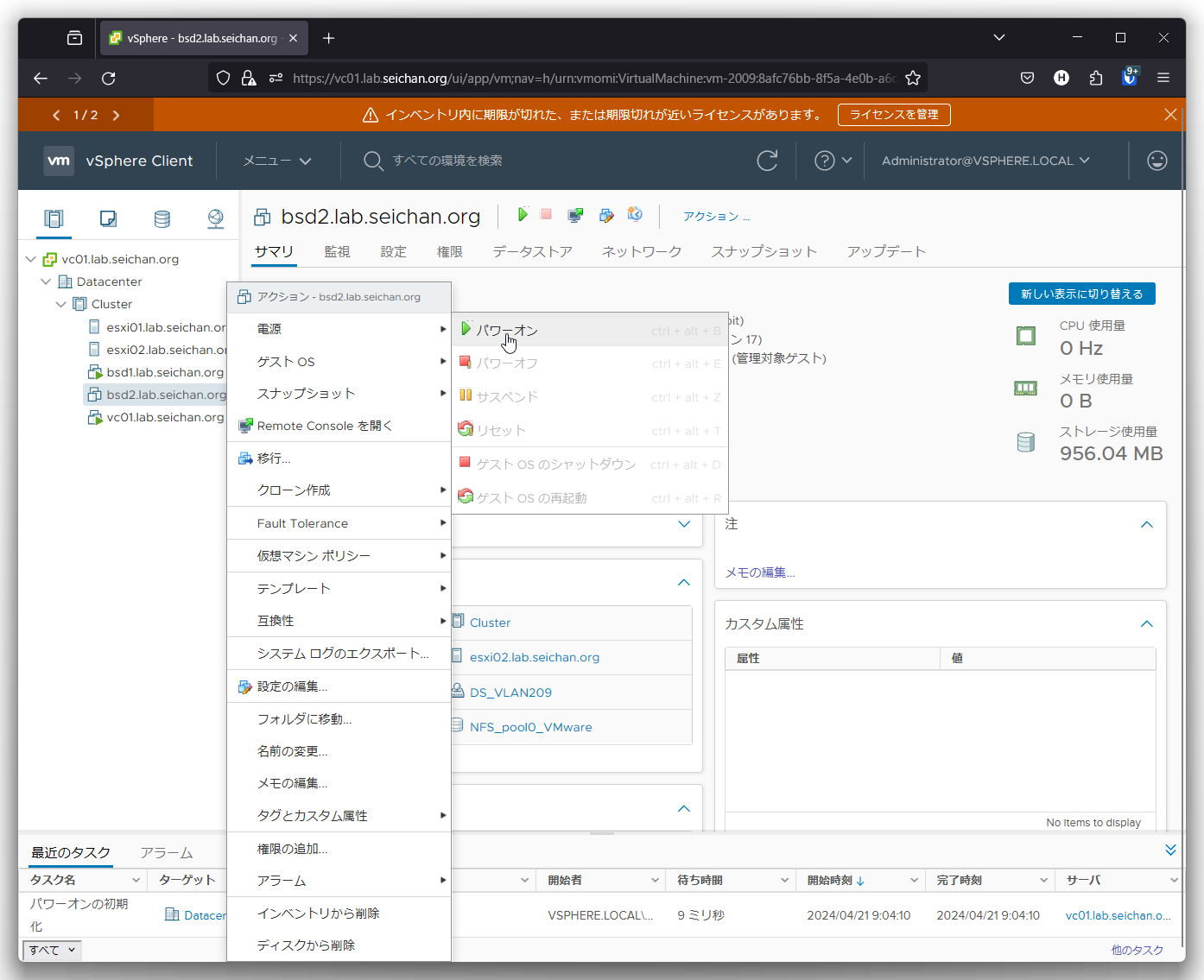
DRS が手動の場合は「パワーオン推奨」画面が表示され,どのホストで起動するのがいいのかの推奨一覧が表示されます.一番上が選択された状態ですので通常はそのまま「OK」で大丈夫です.
任意のホストで起動したい場合はそのホストを選択して「OK」をクリックしてください.
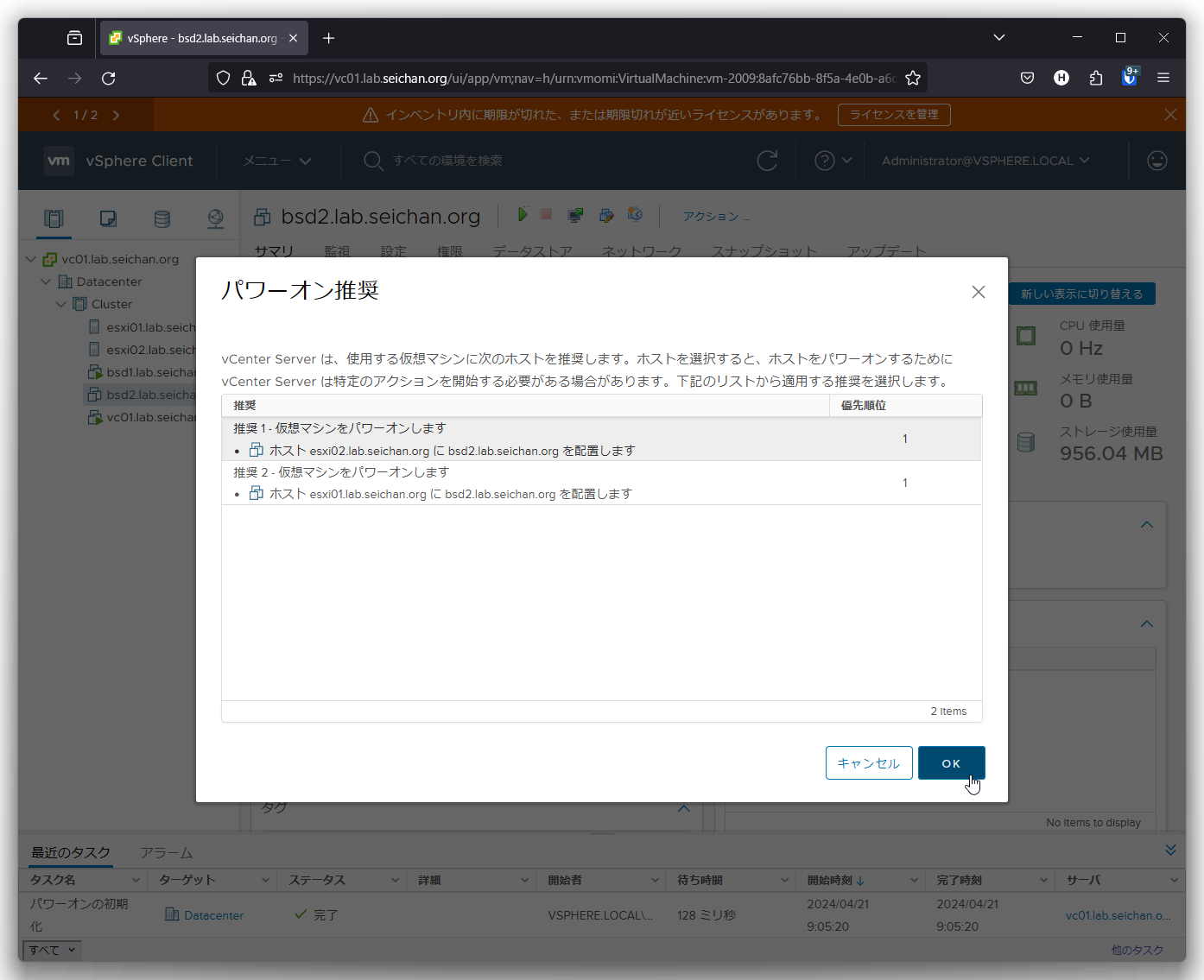
DRS「手動」の際の DRS 手動実行
「ホストおよびクラスタ」より,編集したいクラスタを選択して「監視」をクリックします.
「vSphere DRS」-「推奨」をクリックすると「DRS 推奨」画面が表示されます.この画面では推奨が表示されていますが何も表示されていない場合は「今すぐ DRS を実行」をクリックしてください.
DRS の移動推奨がある場合はこのような画面のように推奨が表示されます.
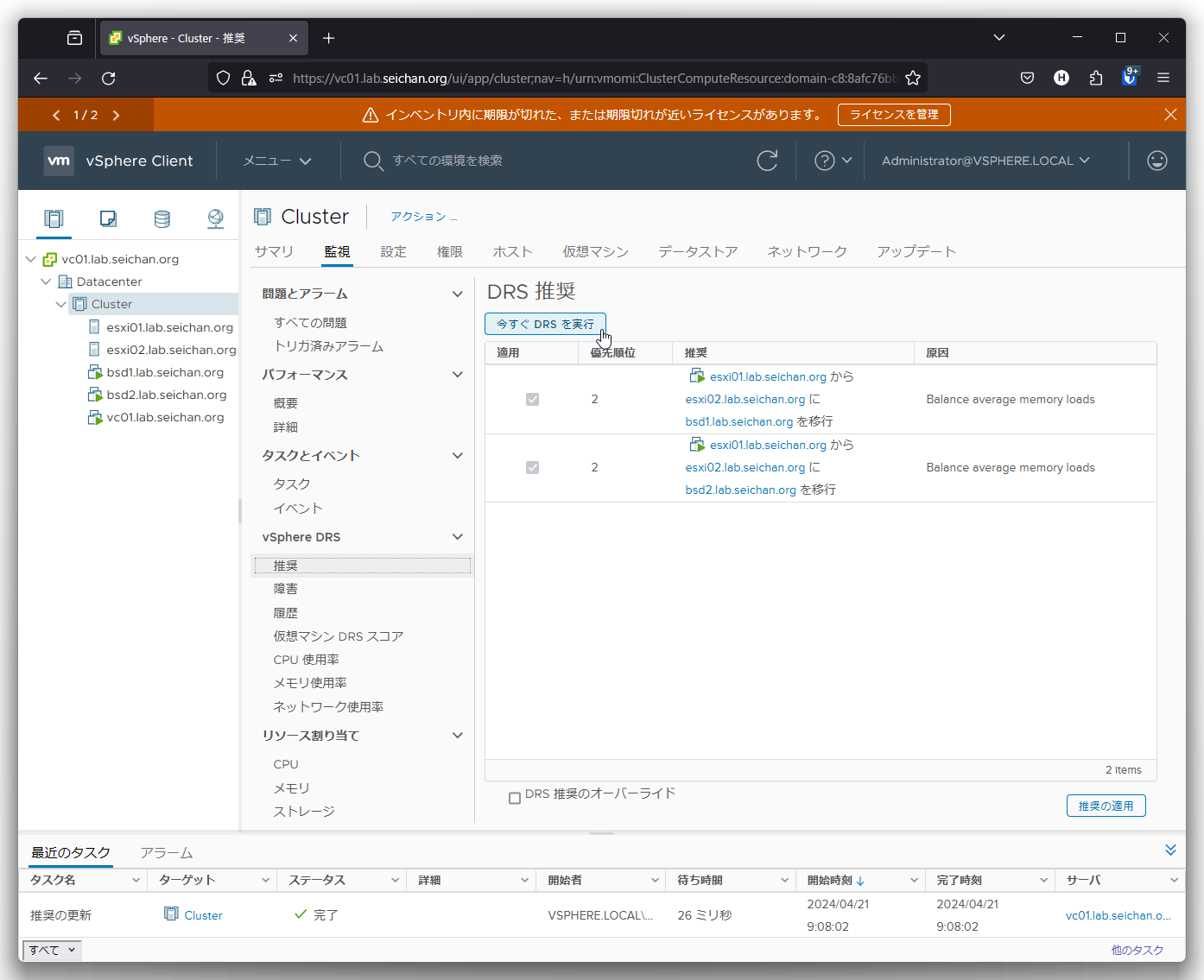
「推奨の適用」をクリックすると,提示された推奨に従って移動 (vMotion) が実行されます.
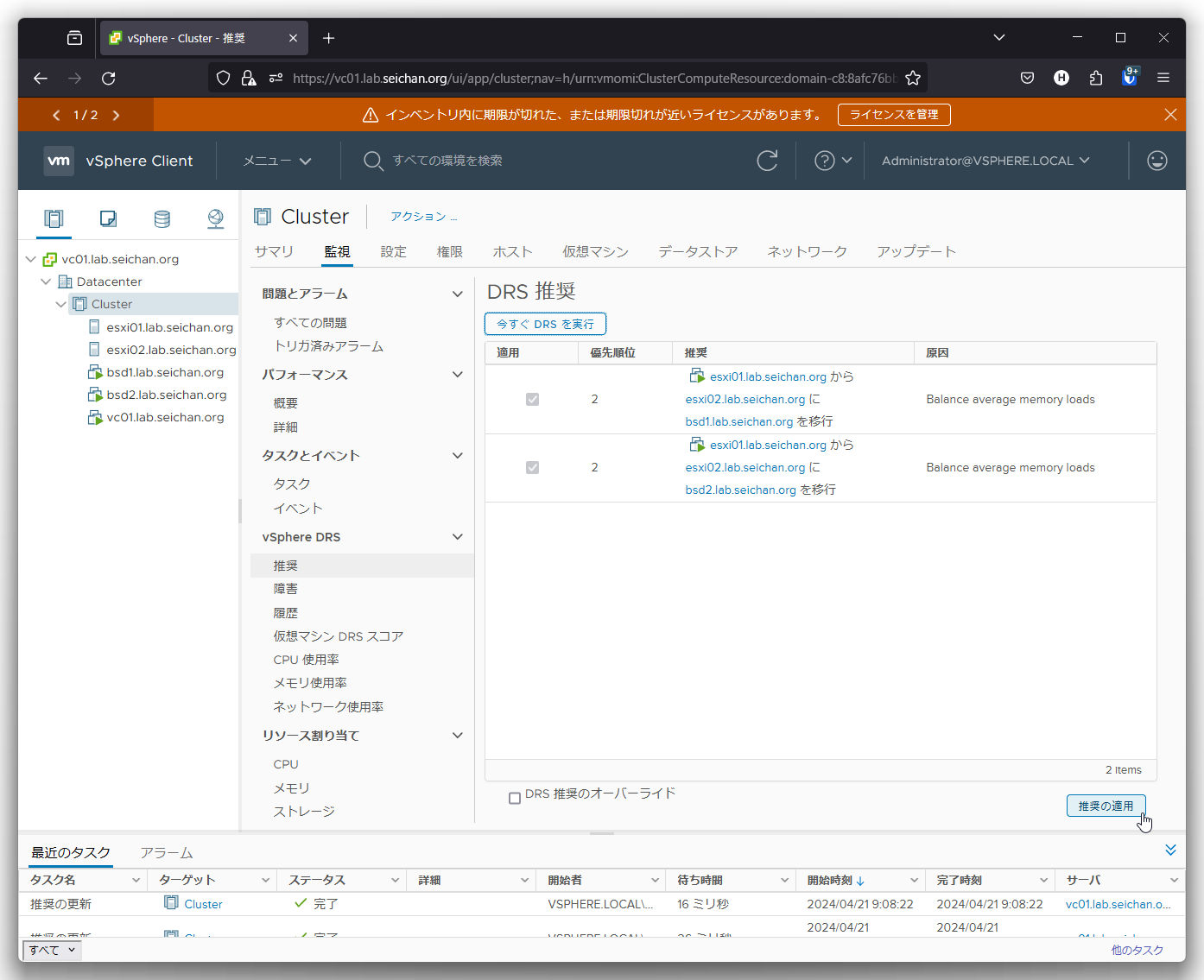
vMotion が開始されるとこの画面のように「最近のタスク」で状況が確認できます.
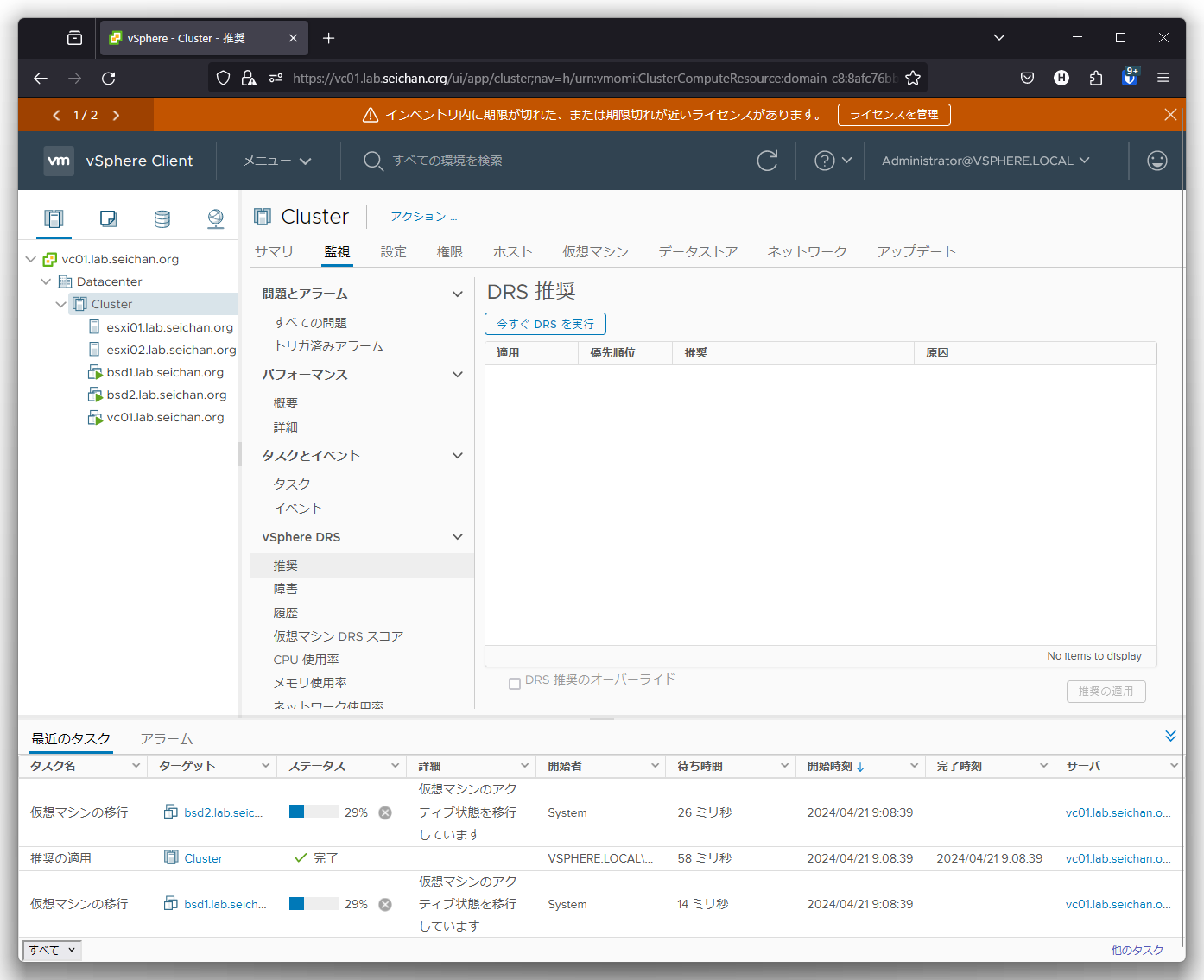
DRS「手動」の際のメンテナンスモードの実行
「ホストおよびクラスタ」より,メンテナンスモードに移行したいホストを選択して右クリックでメニューを表示して「メンテナンスモード」-「メンテナンスモードの切り替え」をクリックします.
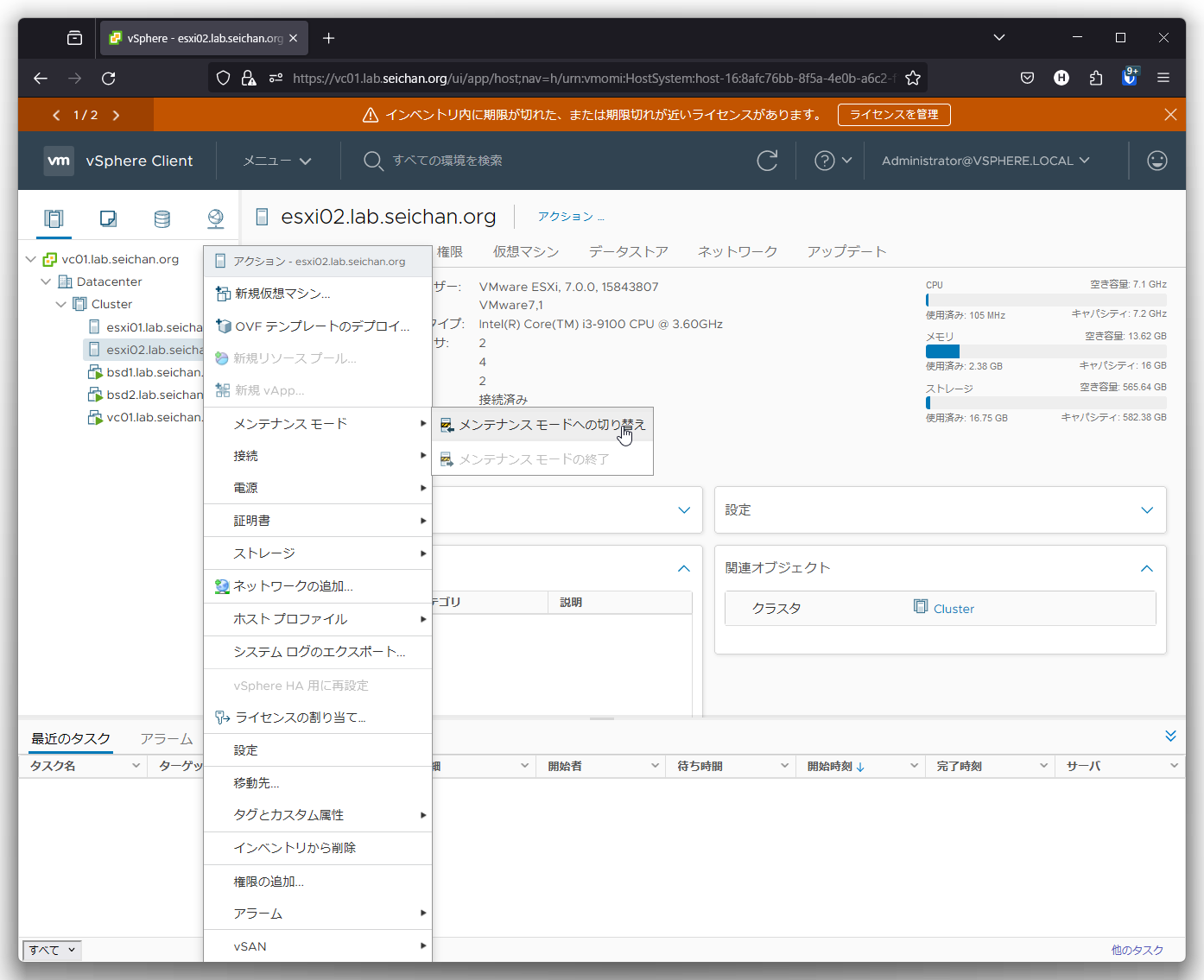
メンテナンスモードの切り替え画面が表示されますので「OK」をクリックします.
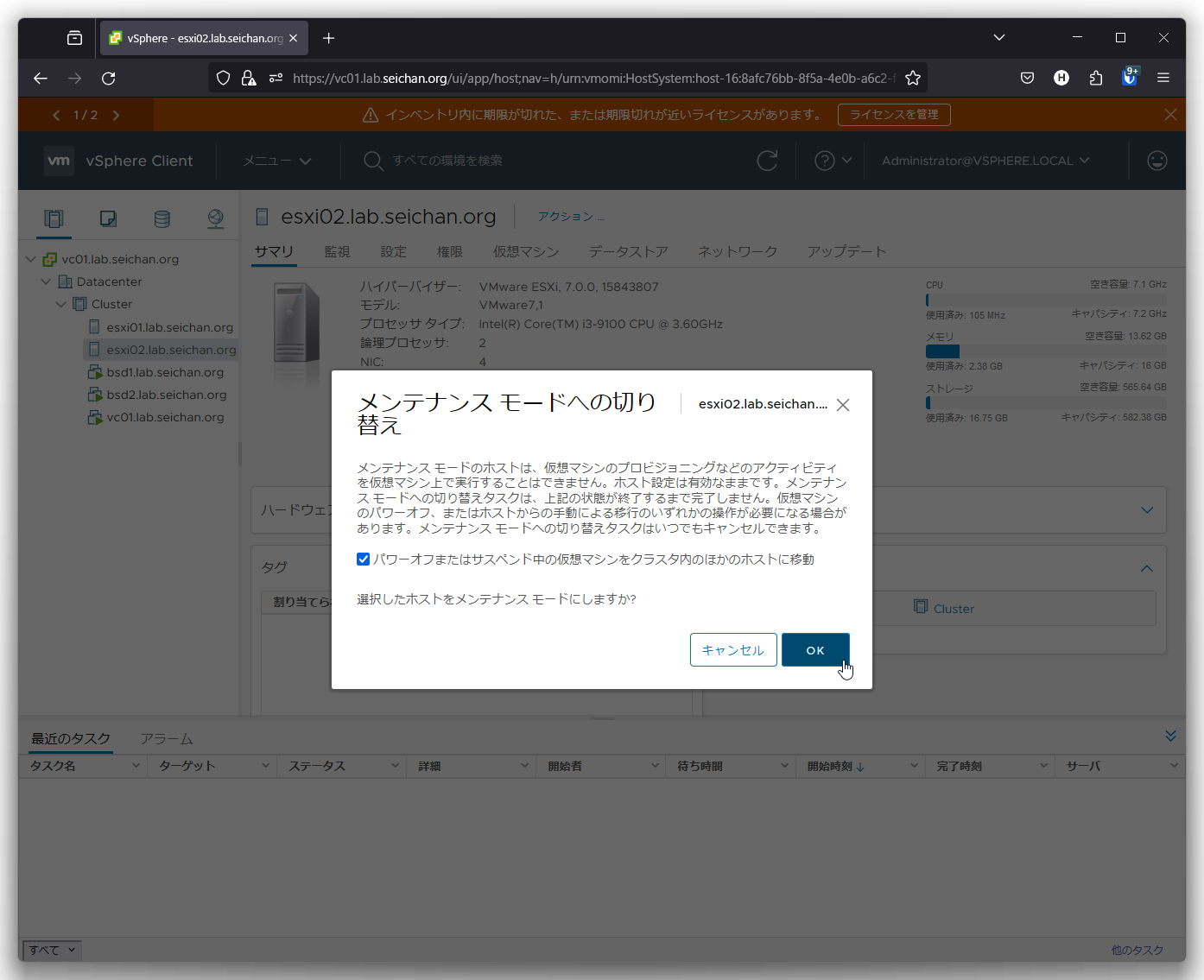
仮想マシンが存在するため警告が表示されますので「OK」をクリックします.
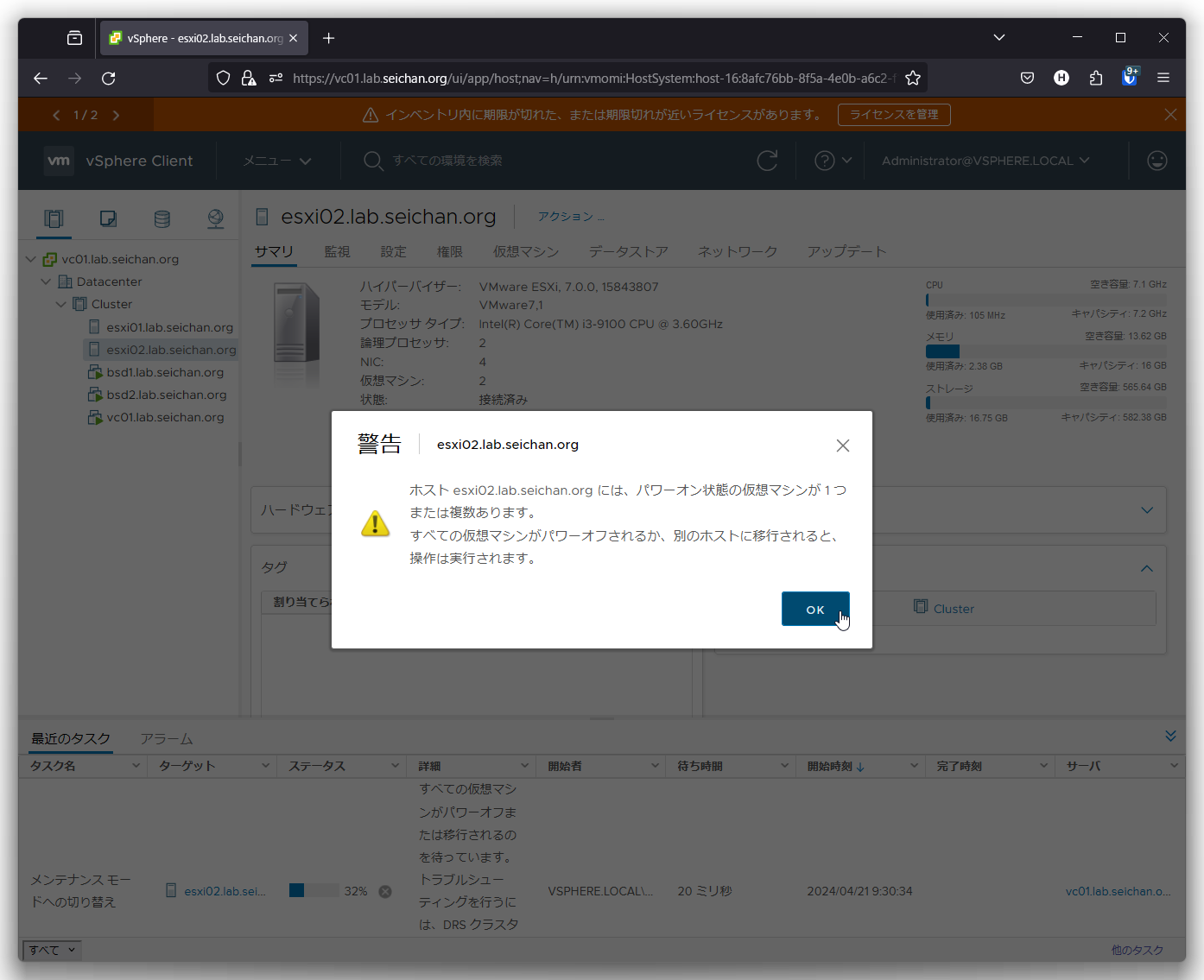
最近のタスクで「メンテナンスモードの切り替え」が表示されますが,DRS 手動の場合はこの状態のまま待ち状態となります.理由は仮想マシンが自動で移動しないためとなります.
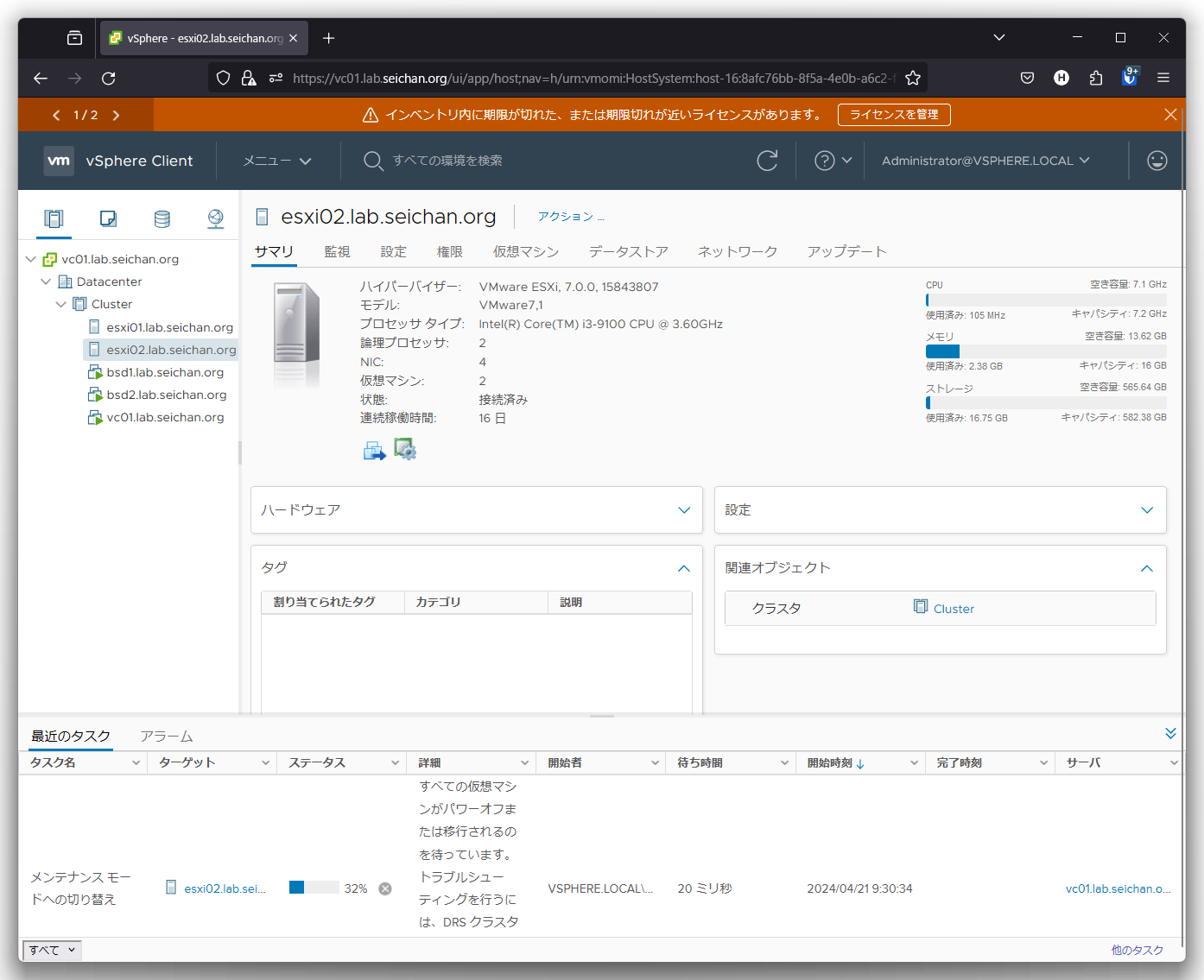
クラスターを選択,「監視」より「vSphere DRS」-「推奨」をクリックして移動する仮想マシン一覧が表示されていることを確認して「推奨の適用」をクリックします.
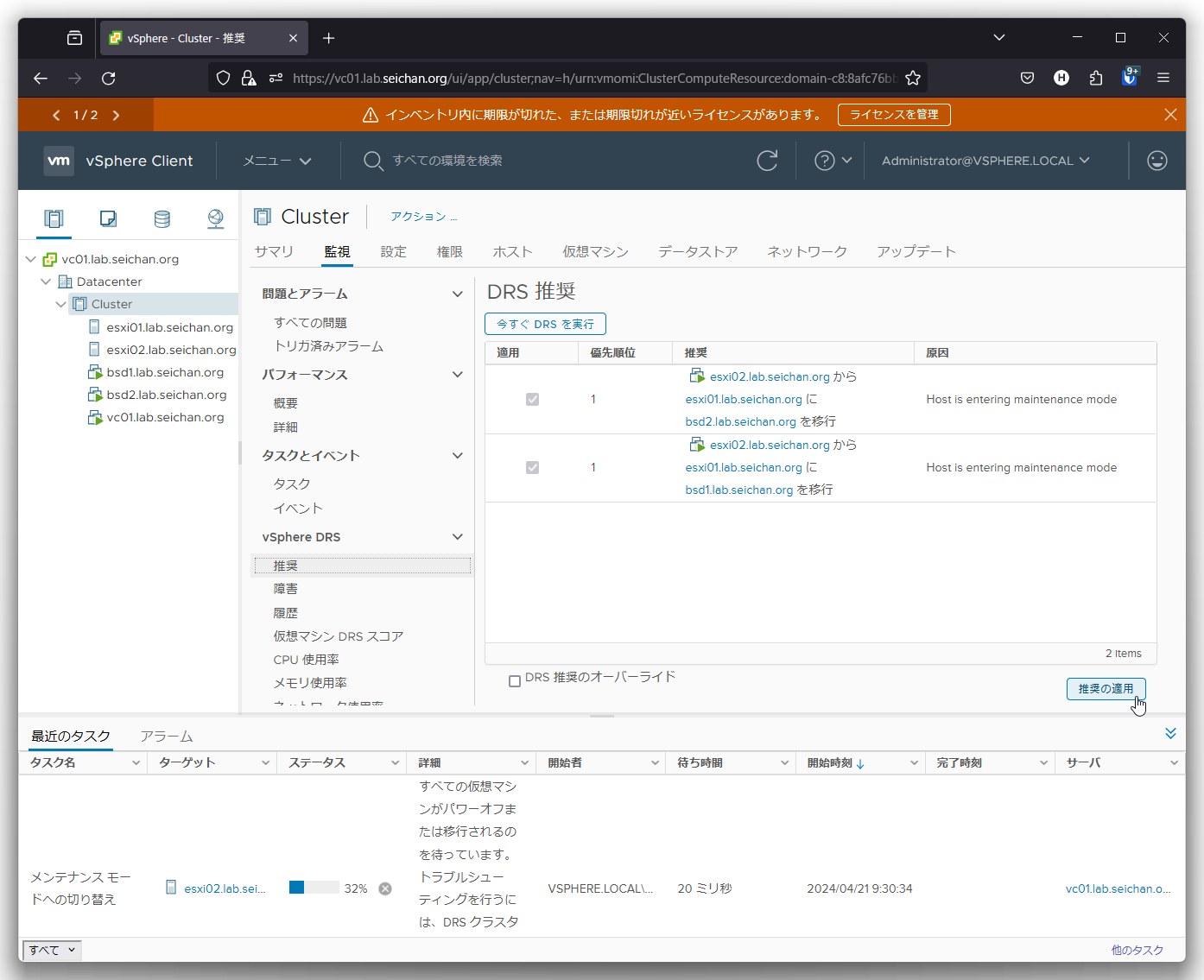
最近のタスクより,仮想マシンの移動が開始されたことを確認します.
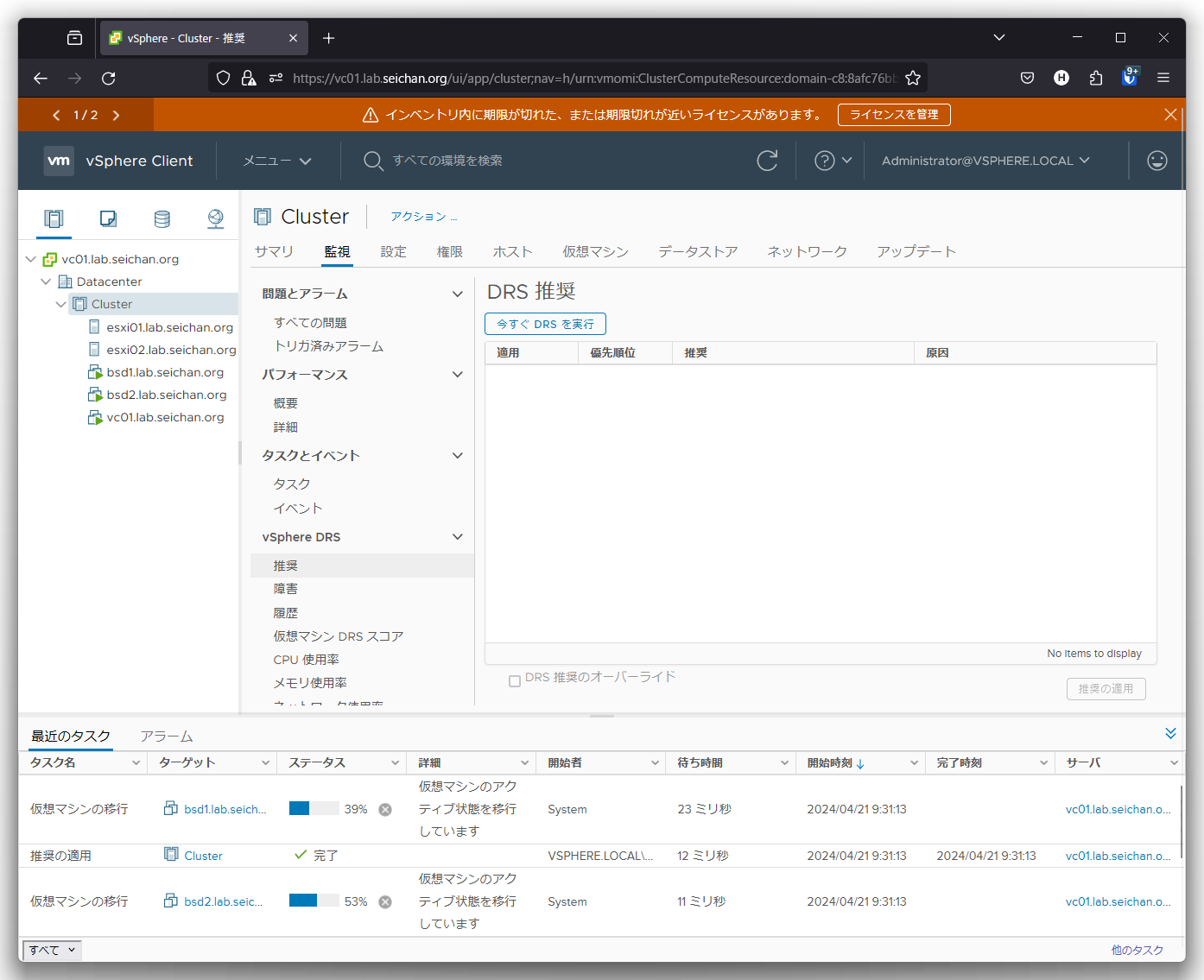
仮想マシンの移動が完了するとメンテナンスモードが進み,ホストがメンテナンスモードに移行されます.
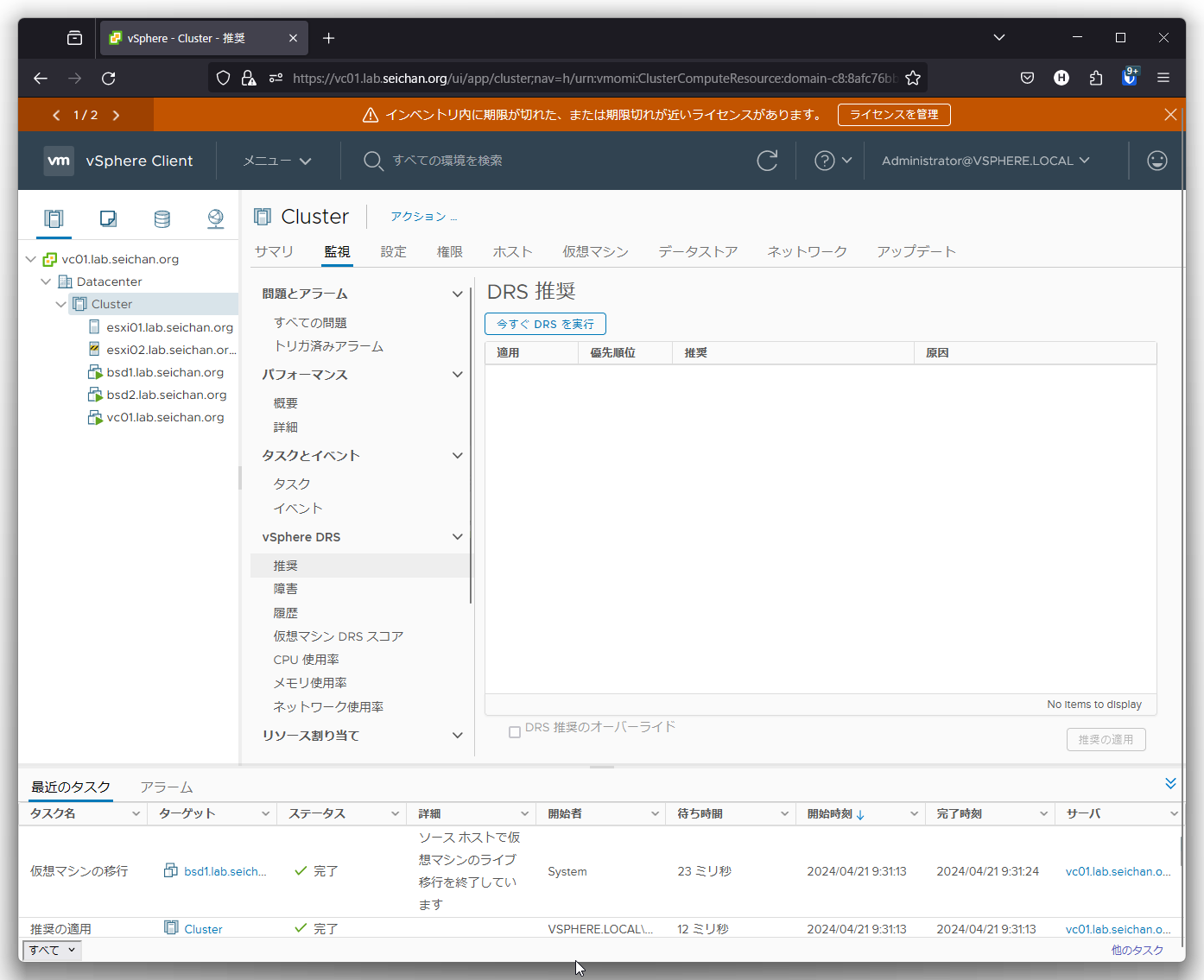
このように,DRS が「手動」の場合は仮想マシンは自動で移動せず都度「推奨の適用」の実行が必要だということを理解してください.
ちょっと一手間がかかってきますが普段は仮想マシンを動作するホストを固定させておきたい場合 (vMotion が行われている間操作が一瞬止まったりしますのでそういうことを排除したいケース) はよく利用されます.
以上,DRS の設定および DRS 手動の場合の操作についての解説となります.
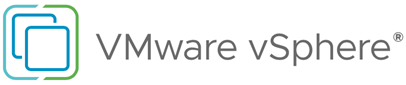
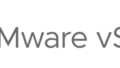
コメント